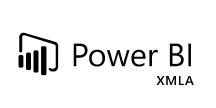各製品の資料を入手。
詳細はこちら →製品をチェック
Pentaho Report Designer にPower BI XMLA のデータに連携して分析
Pentaho BI ツールでPower BI XMLA のレポートを作成。
加藤龍彦デジタルマーケティング
最終更新日:2022-03-16
この記事で実現できるPower BI XMLA 連携のシナリオ
こんにちは!ウェブ担当の加藤です。マーケ関連のデータ分析や整備もやっています。
CData JDBC Driver for PowerBIXMLA はダッシュボードや帳票ツールからリアルタイムPower BI XMLA のデータへの連携を可能にします。この記事では、Power BI XMLA をJDBC データソースとして接続する方法と、Pentaho でPower BI XMLA を元に帳票を作成する方法を説明します。
接続と帳票の作成
- インストールディレクトリの[lib]サブフォルダ内のJAR ファイルをコピーし、Pentaho のディレクトリ内の\Report-Designer\lib\jdbc\ フォルダに配置します。
- \Report-Designer\ フォルダのreport-designer.bat ファイルを起動し、Report-Designer UI を開きます。
以下の手順でドライバーを新しいデータソースに設定します。[Data]>[Add Data Source]>[Advanced]>[JDBC (Custom)]とクリックし、新しいPower BI XMLA 接続を作成します。ダイアログが表示されたら、次のように接続プロパティを設定します。
Custom Connection URL property:JDBC URL を入力。初めに以下を入力し jdbc:powerbixmla: 次にセミコロン区切りで接続プロパティを入力します。
Microsoft PowerBIXMLA 接続プロパティの取得・設定方法
接続するには、Workspace プロパティを有効なPowerBIXMLA ワークスペースに設定します(例:CData)。 Power BI Premium 容量のワークスペースのみがサポートされていることに注意してください。Premium 容量のないワークスペースは互換性がありません。Microsoft PowerBIXMLA への認証
本製品は、さまざまな接続シナリオに対応するため3つの認証方法をサポートしています。Azure AD 認証、Azure サービスプリンシパルのクライアントシークレット認証、Azure サービスプリンシパルの証明書認証です。 認証方法の詳細は、ヘルプドキュメントを参照してください。
以下は一般的なJDBC URL です:
jdbc:powerbixmla:URL=powerbi://api.powerbi.com/v1.0/myorg/CData;- Custom Driver Class Name:cdata.jdbc.powerbixmla.PowerBIXMLADriver と入力。
- User Name:認証するユーザーネーム。
- Password:認証するパスワード。

レポートに Power BI XMLA のデータを追加
これで、Power BI XMLA の帳票を作成する準備が整いました。
-
帳票にPower BI XMLA のデータソースを追加します:[Data]>[Add Data Source]>[JDBC]をクリックし、データソースを選択します。
クエリを設定します。この記事では次を使います:
SELECT Country, Education FROM Customer WHERE Country = 'Australia'
- 帳票にチャートをドラッグし、ダブルクリックしてチャートを編集します。帳票を実行して、チャートを表示します。このクエリ結果を使って、Customer テーブルのシンプルなチャートを作成することができます。
- 帳票を実行して、チャートを見てみましょう。